Como construir sua primeira página de vendas no WordPress
Publicados: 2023-06-28Procurando uma maneira fácil de criar uma página de vendas no WordPress?
Elaborar sua primeira página de vendas pode parecer uma tarefa difícil sem as ferramentas certas à sua disposição. É aí que WPForms e SeedProd entram em cena.
Neste guia, vamos orientá-lo nas etapas de como usar esses plug-ins para criar uma página de vendas de alta conversão, sem nenhum conhecimento de codificação, desde o início!
Mas o que torna uma página de vendas tão importante para o sucesso do seu negócio?
Por que construir uma página de vendas no WordPress?
Uma página de vendas é uma página da Web independente projetada com um único objetivo em mente: gerar vendas ou conversões.
É mais do que apenas uma lista de produtos ou um carrinho de compras. Ajuda a construir uma narrativa persuasiva em torno do seu produto ou serviço, auxiliando ainda mais em:
- Aumento da receita: uma página de vendas bem otimizada pode aumentar significativamente sua receita. Pode ser a diferença entre um visitante deixar seu site ou se tornar um cliente pagante.
- Construir autoridade de marca: ao fornecer informações e soluções detalhadas em suas páginas de vendas, você pode posicionar sua marca como líder do setor, aumentando sua credibilidade.
- Aprimorando a experiência do usuário: uma página de vendas bem elaborada facilita a jornada de compra de seus clientes, eliminando distrações e direcionando os visitantes para uma ação específica.
- Aumentando as taxas de conversão: essas páginas são orientadas à conversão por design. Com direitos autorais persuasivos, visuais envolventes e CTAs estrategicamente posicionados, eles são criados para aumentar as conversões.
- Rastreamento e análise: ao usar ferramentas de análise, você pode avaliar facilmente a eficácia do design de sua página, posicionamentos de CTA, discurso de vendas e experiência geral do usuário para melhorar suas métricas.
Tudo isso parece ótimo, não é? Bem, construir uma página de vendas ou de destino que converte é uma arte! Veja como você pode dominá-lo rapidamente em sua primeira tentativa!
Como criar sua primeira página de vendas no WordPress?
Para criar uma página de vendas no WordPress, você pode contar com WPForms e SeedProd. Siga os passos abaixo para começar:
Neste artigo
- 1. Instalando e Ativando WPForms
- 2. Conectando WPForms com Stripe
- 3. Utilizando o Modelo de Formulário de Pagamento Stripe
- 4. Configurando Stripe Payments em seu formulário
- 5. Habilitando Notificações e Confirmações
- 6. Criando sua primeira página de vendas com SeedProd
- 7. Integrando WPForms e publicando sua página de vendas
- 8. Acompanhamento de pedidos de vendas com resumo de pagamentos do WPForms
1. Instalando e Ativando WPForms
O WPForms é um criador de formulários poderoso e fácil de usar que permite criar formulários de pagamento para maximizar o potencial de suas páginas de vendas.
Embora estejamos usando a versão Pro para este tutorial, lembre-se de que todos os titulares de licença, incluindo usuários Lite, têm acesso à integração de pagamento Stripe.
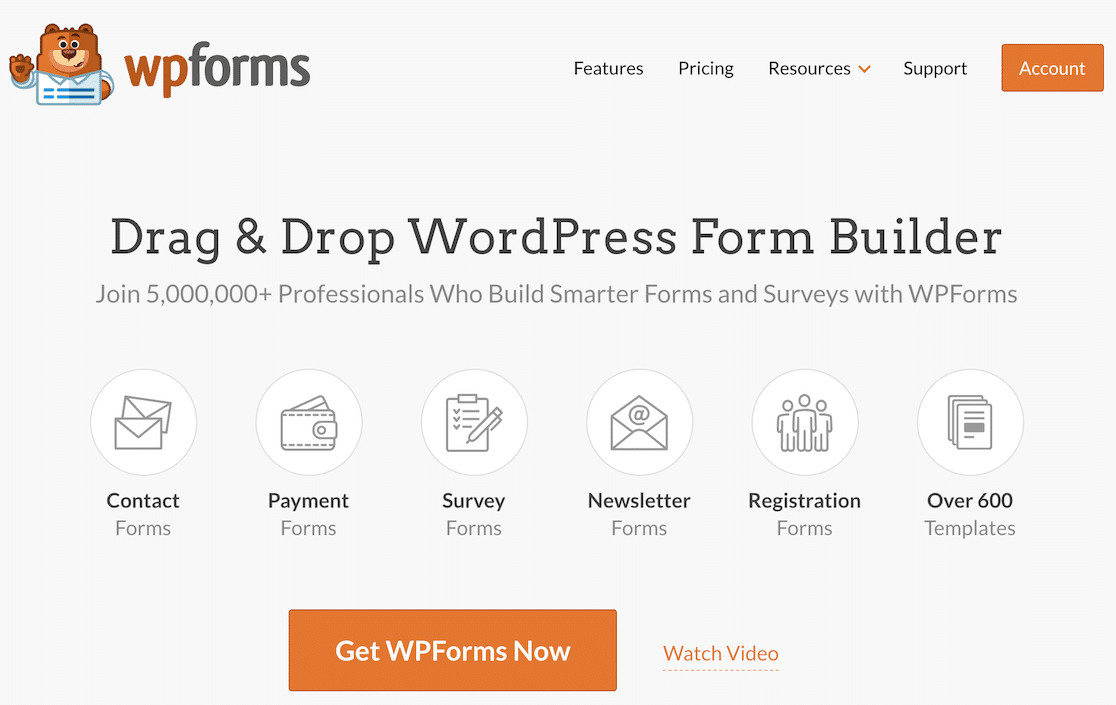
Depois de decidir qual versão do WPForms atende às suas necessidades, é hora de instalar e ativar o plugin em seu site WordPress.
Depois de ativar o WPForms, você pode começar facilmente a criar um formulário de pagamento que pode integrar à sua página de vendas da SeedProd.
2. Conectando WPForms com Stripe
Bom trabalho na instalação do WPForms! Agora, vamos orientá-lo no processo de conexão do plug-in com o Stripe.
No painel de administração do WordPress, navegue até WPForms e clique em Addons na lista de opções.
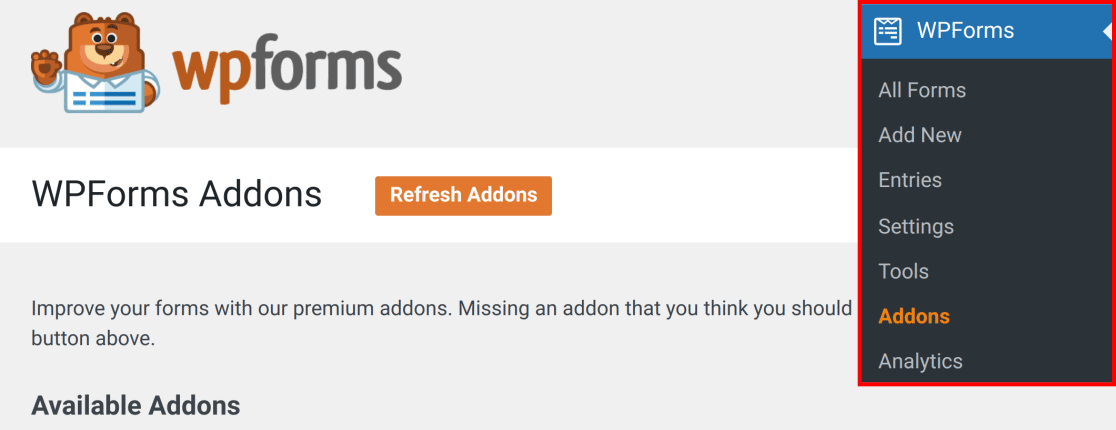
No campo Pesquisar complementos , digite Stripe Pro Addon. Em seguida, basta clicar no Addon de instalação e, em seguida, no botão Ativar .
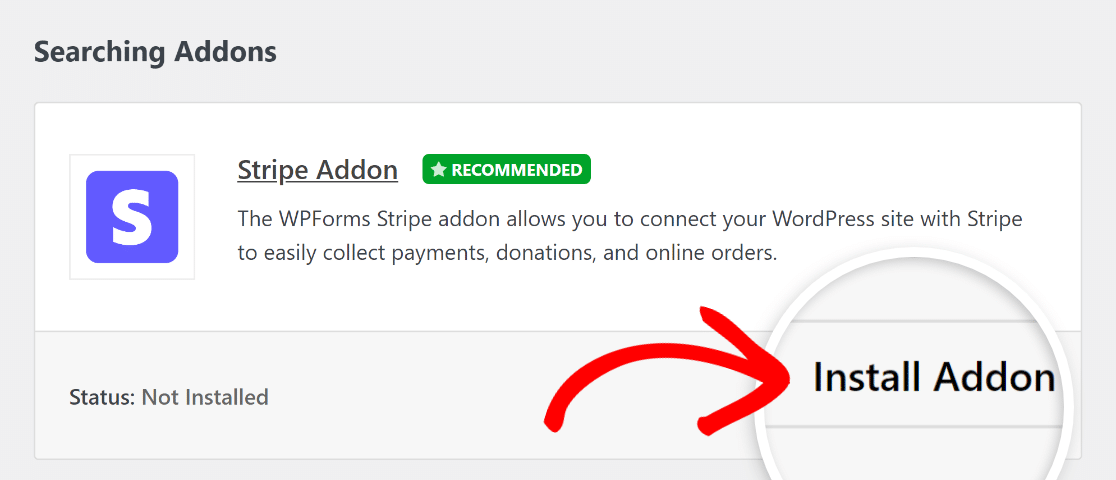
Depois disso, navegue até WPForms »Configurações e vá para a guia Pagamentos para definir suas configurações de pagamento Stripe.
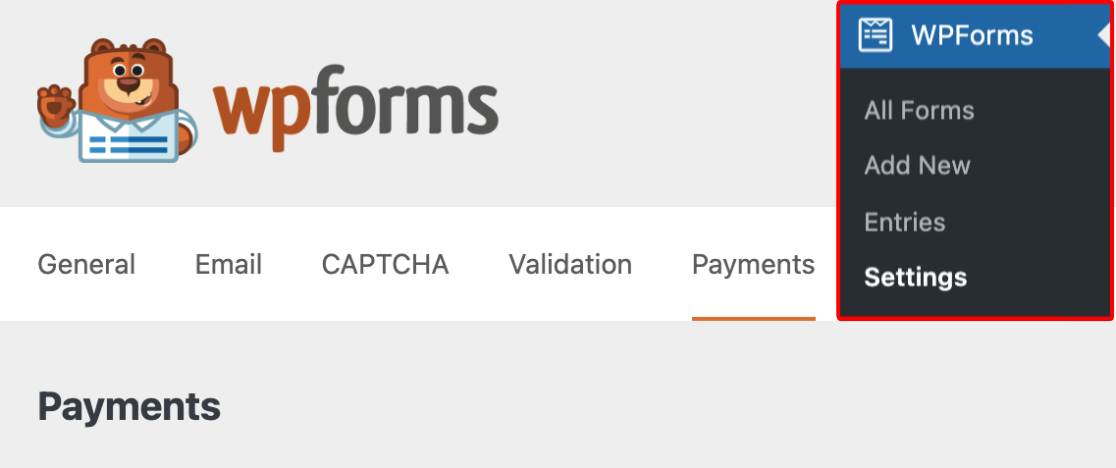
Bom trabalho! Agora você está pronto para integrar o Stripe à sua plataforma. Role para baixo até a seção Stripe e clique no botão Conectar com Stripe .
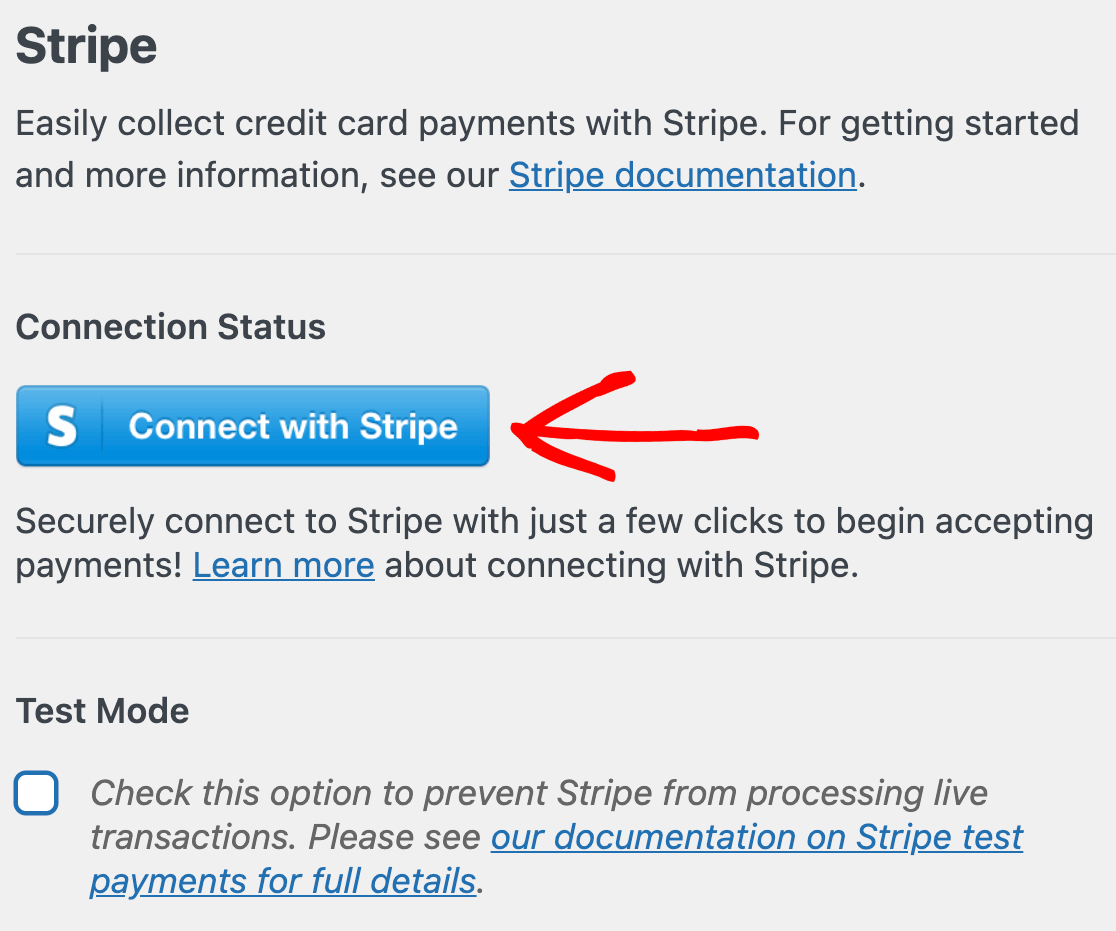
Depois disso, você pode vincular sua conta Stripe ao WPForms inserindo suas informações de login do Stripe. Se você ainda não tem uma conta Stripe, considere se inscrever para uma imediatamente.
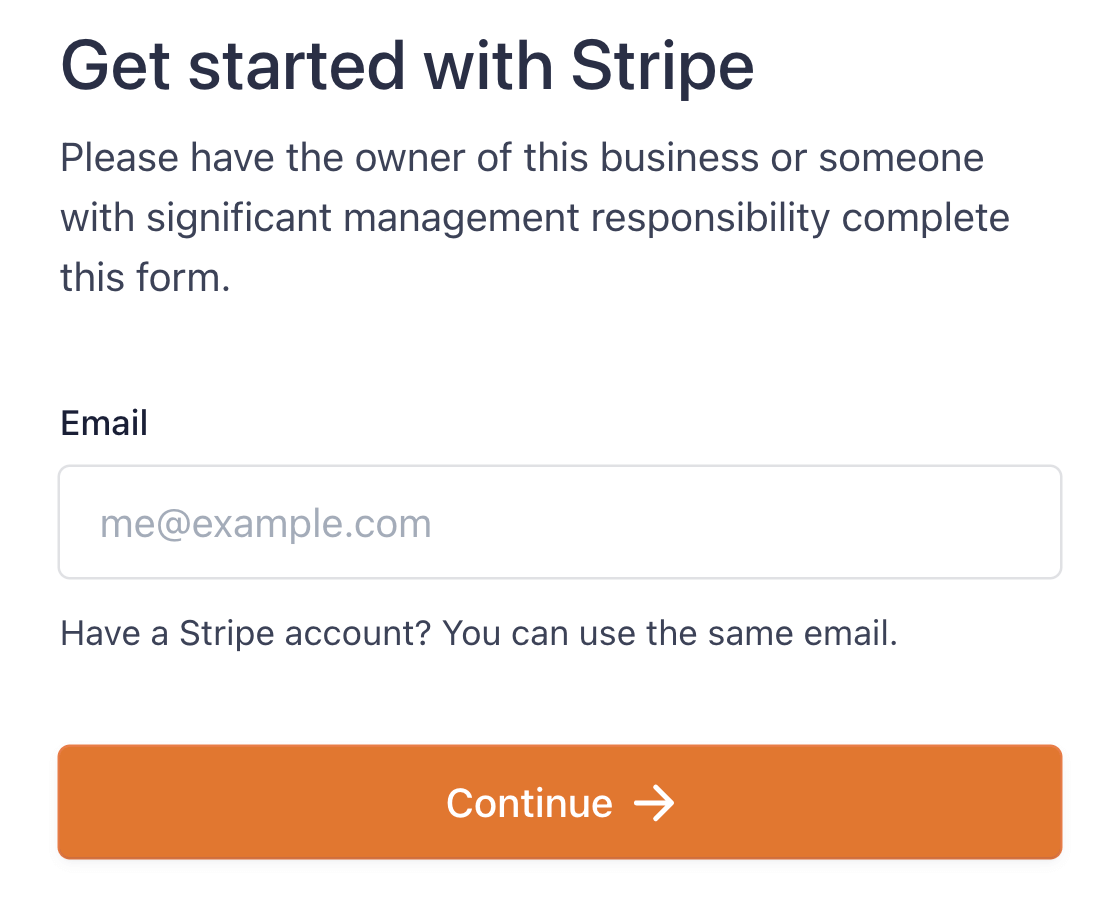
Depois de concluir todas as etapas do Stripe Connect Wizard , você será levado de volta à área de administração do seu site.
Se tudo estiver funcionando como deveria, haverá uma caixa de seleção verde ao lado de Status da conexão .
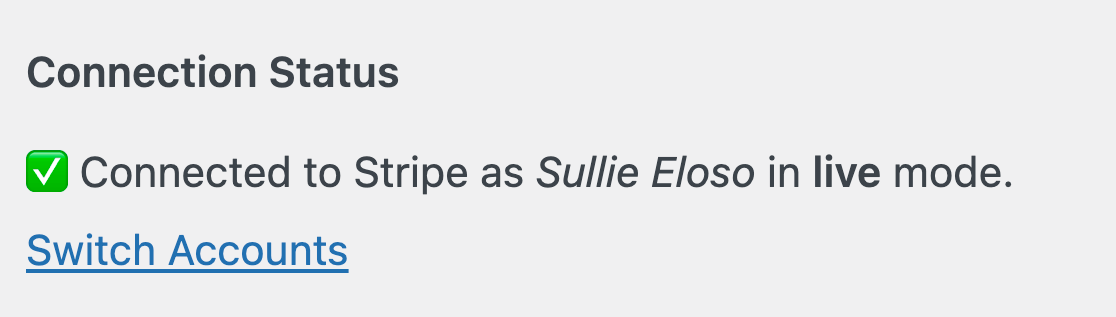
Se você estiver usando o WPForms Lite, não terá acesso ao complemento Stripe Pro, a menos que considere atualizar para o WPForms Pro.
Nesse caso, você pode pular a etapa de instalação do complemento e ir diretamente para a guia Pagamentos para conectar sua conta Stripe.
O Stripe é definido como Payment Elements por padrão para novos usuários do WPForms, permitindo que eles aceitem métodos de pagamento, como Apple Pay, Google Pay e muito mais.
Se você usou anteriormente o modo Card Elements e está atualizando para WPForms 1.8.2, você terá a opção de mudar para Payment Elements.
3. Utilizando o Modelo de Formulário de Pagamento Stripe
Agora podemos prosseguir e criar seu formulário de pagamento. No painel do WordPress, navegue até WPForms »Adicionar novo arquivo .
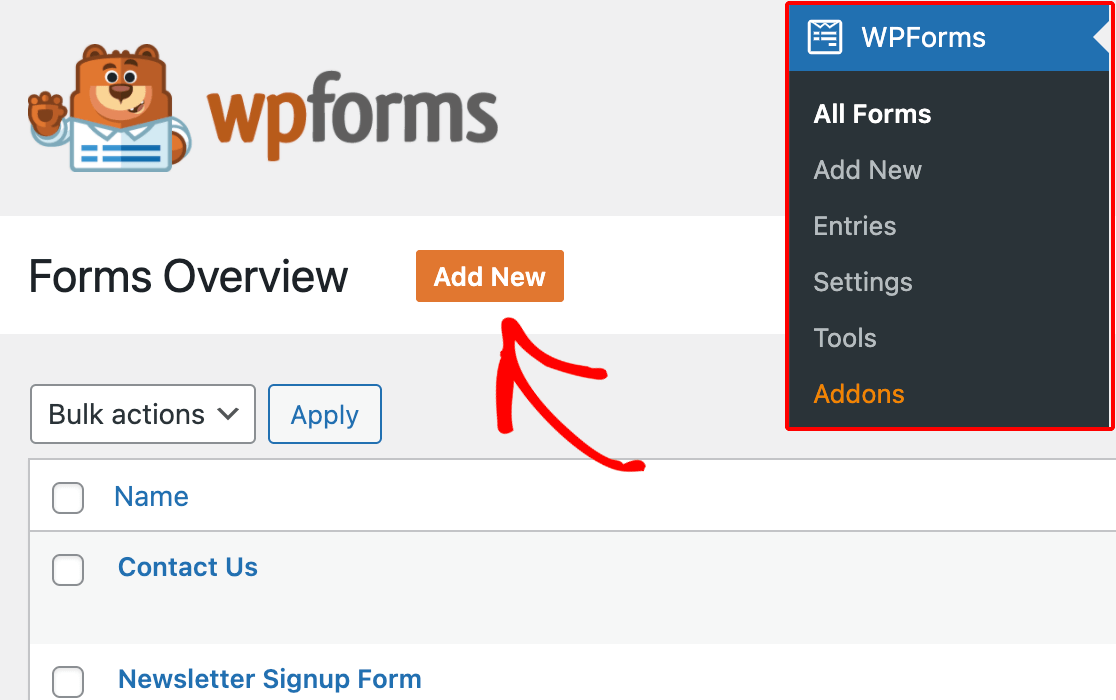
Dê um nome ao seu formulário e use a caixa de pesquisa para encontrar o modelo Stripe Payment Form. Assim que aparecer, clique no botão Usar modelo .
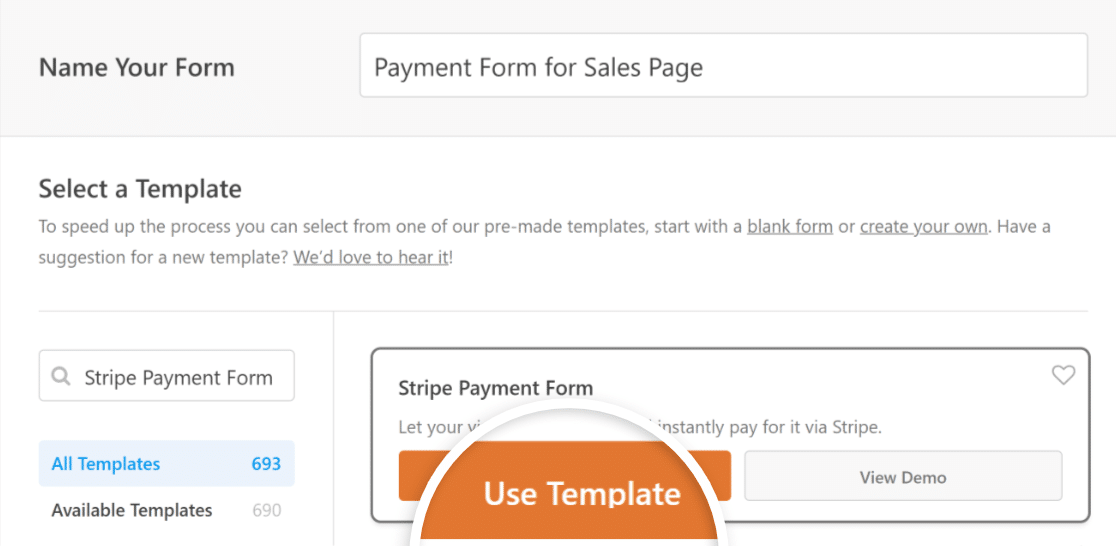
Como você pode ver, o modelo é construído com campos que capturam os detalhes de um cliente, seleção de itens, total e detalhes do cartão de crédito Stripe.
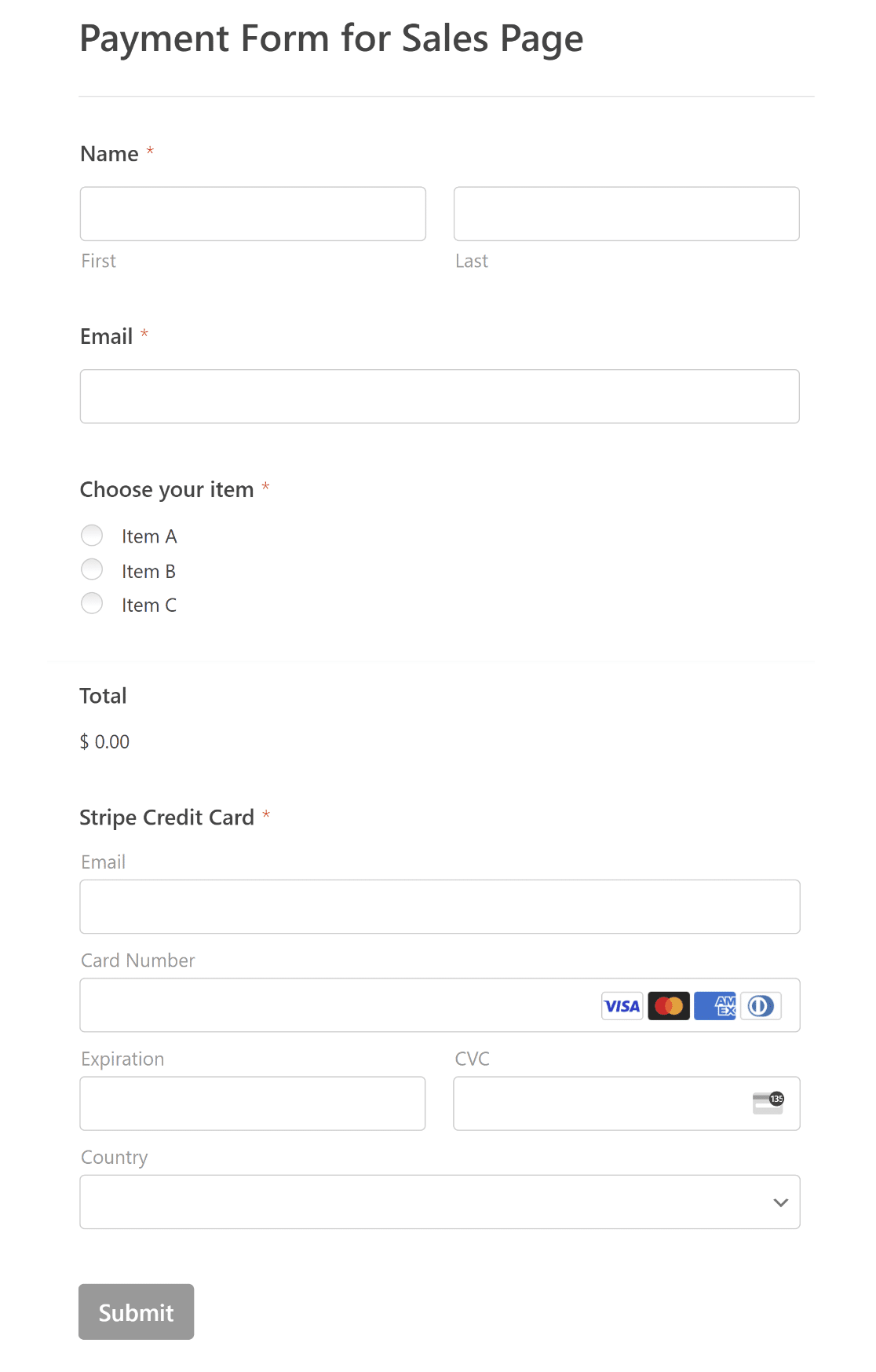
Para personalizar o formulário ao seu gosto, basta adicionar, editar e reorganizar os campos usando o construtor de formulários intuitivo WPForms.
4. Configurando Stripe Payments em seu formulário
Agora é hora de habilitar a integração de pagamentos Stripe depois de terminar de adicionar todos os campos necessários ao seu formulário de pagamento Stripe.
Você pode fazer isso facilmente acessando Pagamentos » Stripe em seu criador de formulários. Em seguida, clique no botão de alternância Habilitar Pagamentos Stripe .
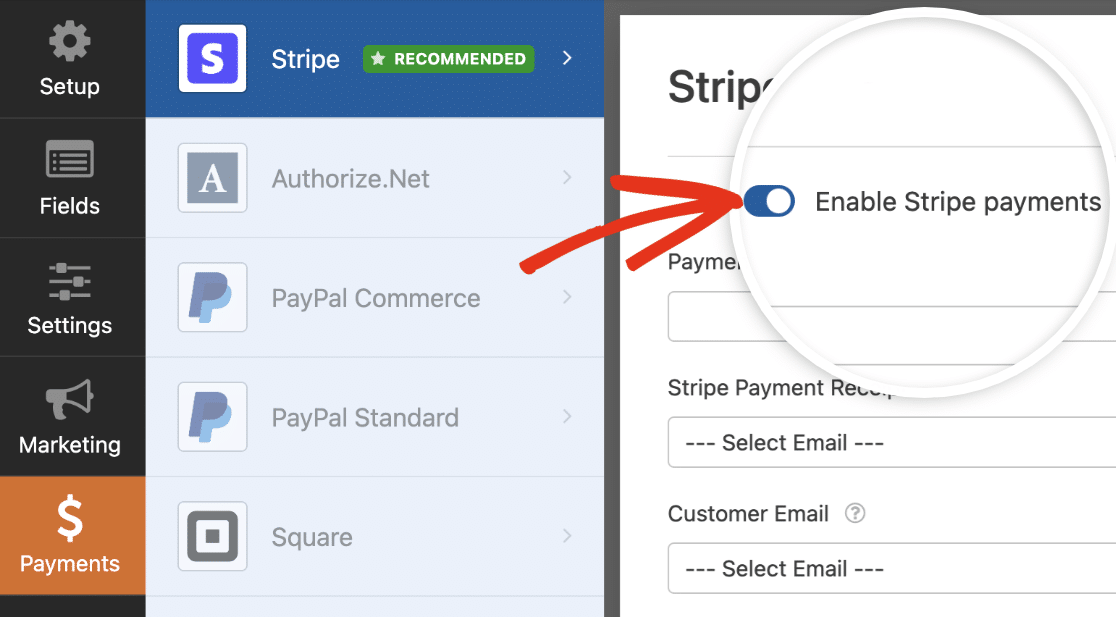
Depois de habilitar os pagamentos Stripe, você verá uma série de configurações adicionais para ajudar a personalizar a experiência de pagamento dos clientes.
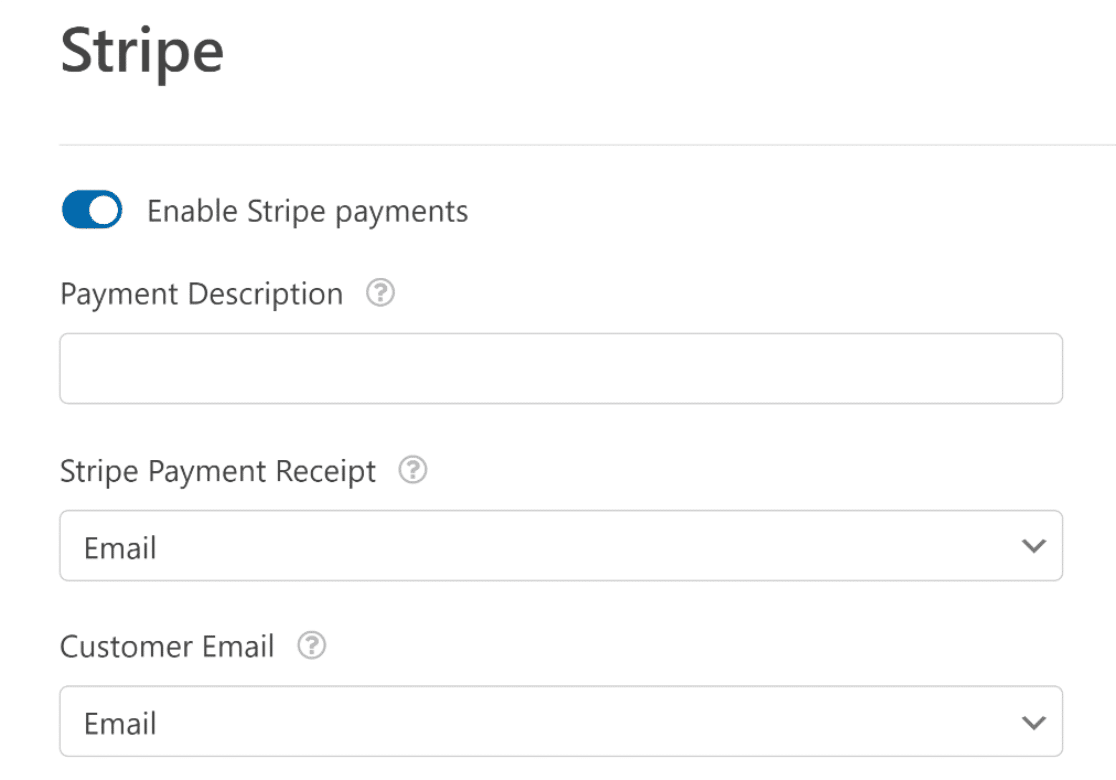
Vamos explorar o que essas diferentes opções significam:
- Descrição do pagamento: a descrição inserida aqui será refletida nos extratos bancários de seus clientes, portanto, escolha uma descrição que seus clientes possam identificar facilmente.
- Recibo de pagamento Stripe: Ao escolher o campo de e-mail apropriado em seu formulário, você pode autorizar o Stripe a enviar recibos de pagamento automatizados para as caixas de entrada de e-mail dos clientes.
- E-mail do cliente: identifique o campo E-mail que contém os dados de e-mail do cliente. Isso ajudará você a rastrear pagamentos diretamente da interface da sua conta Stripe.
5. Habilitando Notificações e Confirmações
Para ficar de olho nas novas atividades de vendas, é crucial otimizar as configurações de notificação do seu formulário. Navegue até a guia Configurações e selecione Notificações .

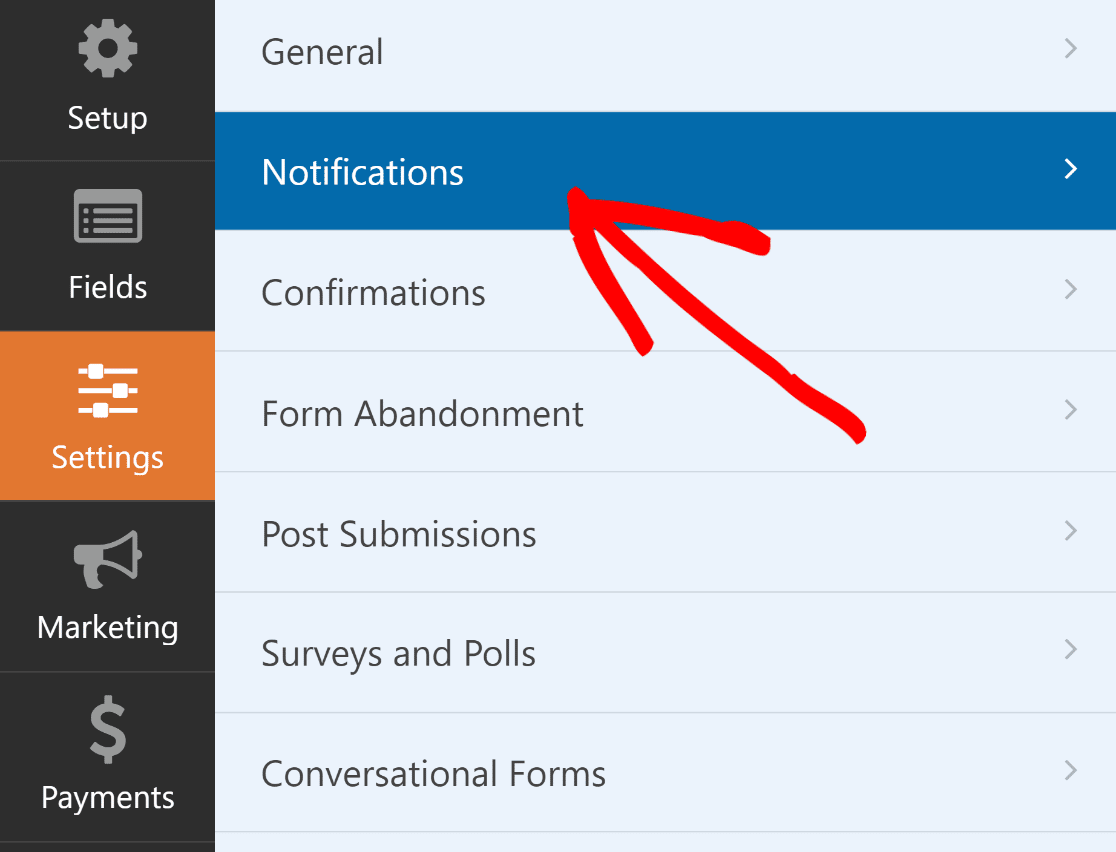
Por padrão, as notificações do administrador estão ativas. No entanto, você tem a flexibilidade de modificar a linha de assunto do e-mail, o corpo da mensagem e adicionar ou editar os endereços de e-mail dos destinatários.
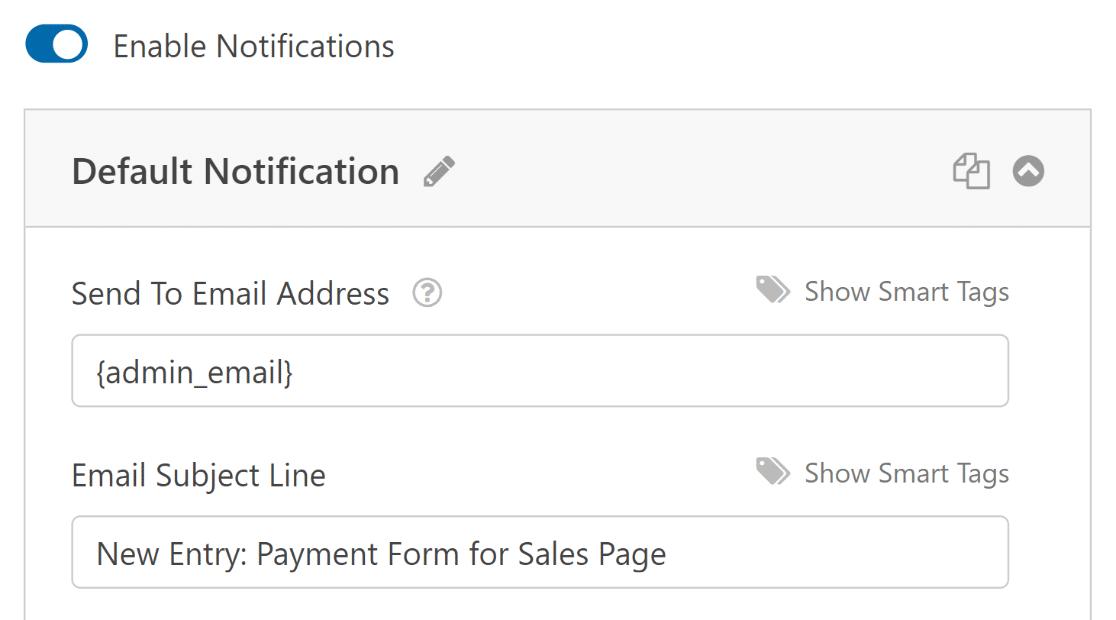
Em seguida, na guia Configurações , escolha Confirmações para ajustar a mensagem que seus clientes receberão assim que enviarem o formulário com sucesso.
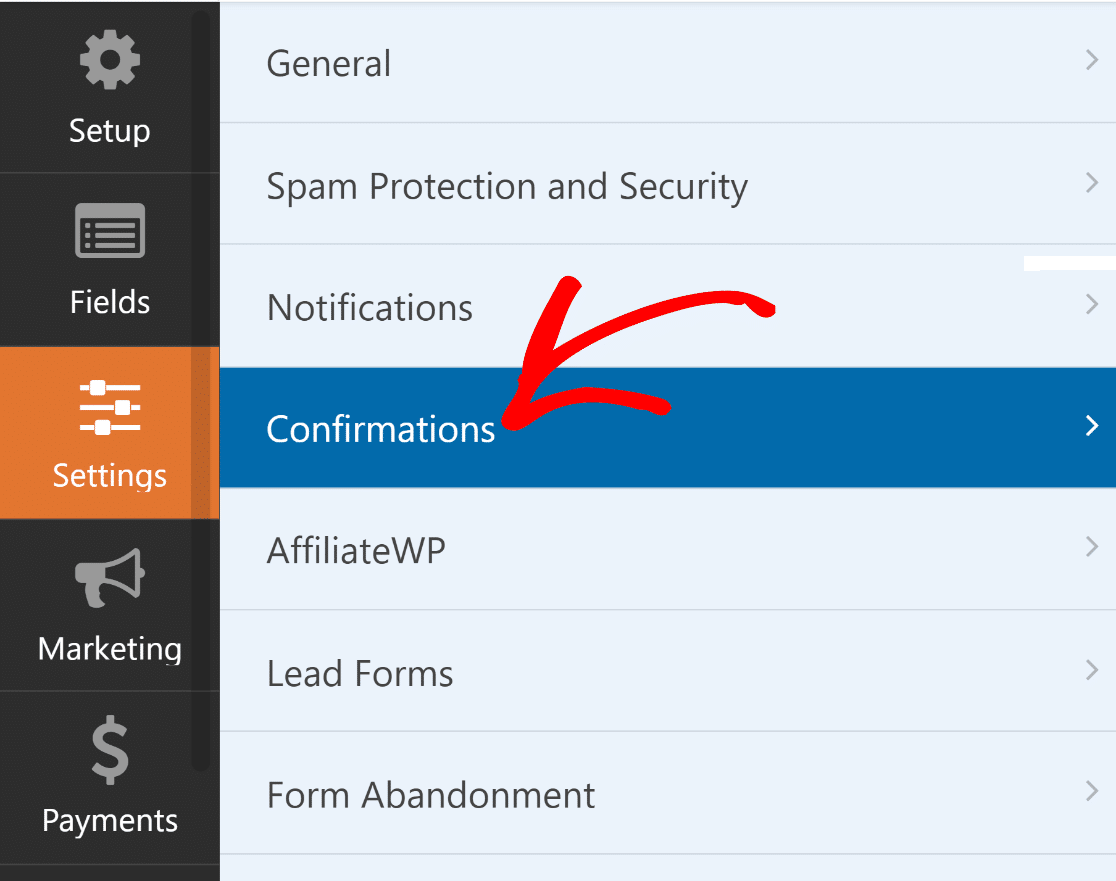
As opções de tipo de confirmação do WPForms incluem mostrar uma mensagem, exibir uma página ou redirecionar o usuário. Escolha o que mais se aplica ao seu negócio,
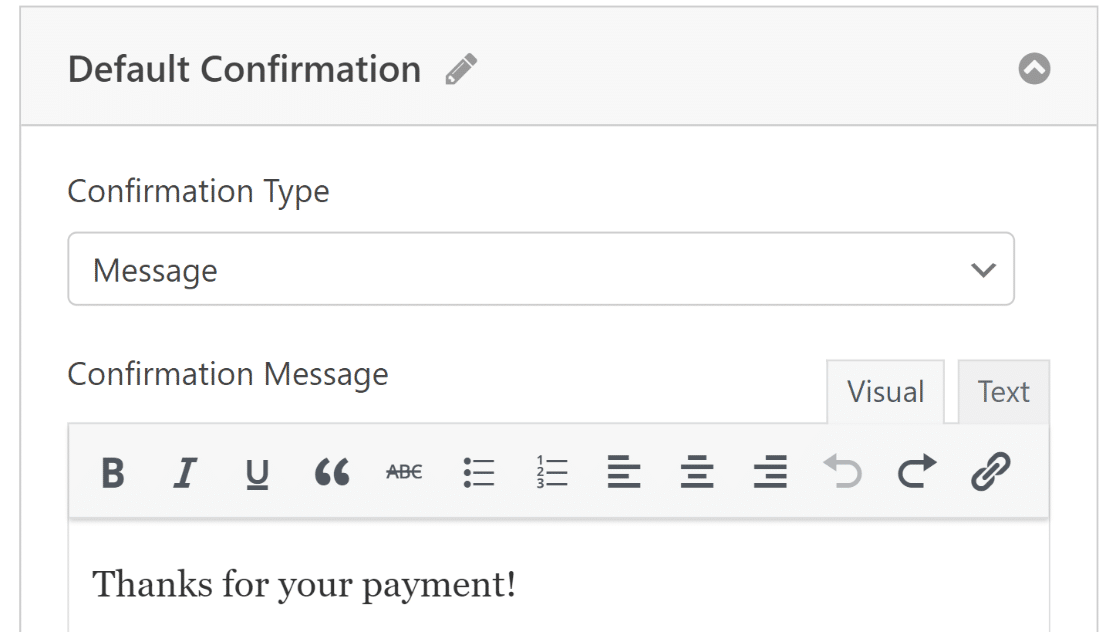
Certifique-se de clicar no botão Salvar para evitar a perda de alterações. Na próxima etapa, mostraremos como criar sua página de vendas com SeedProd.
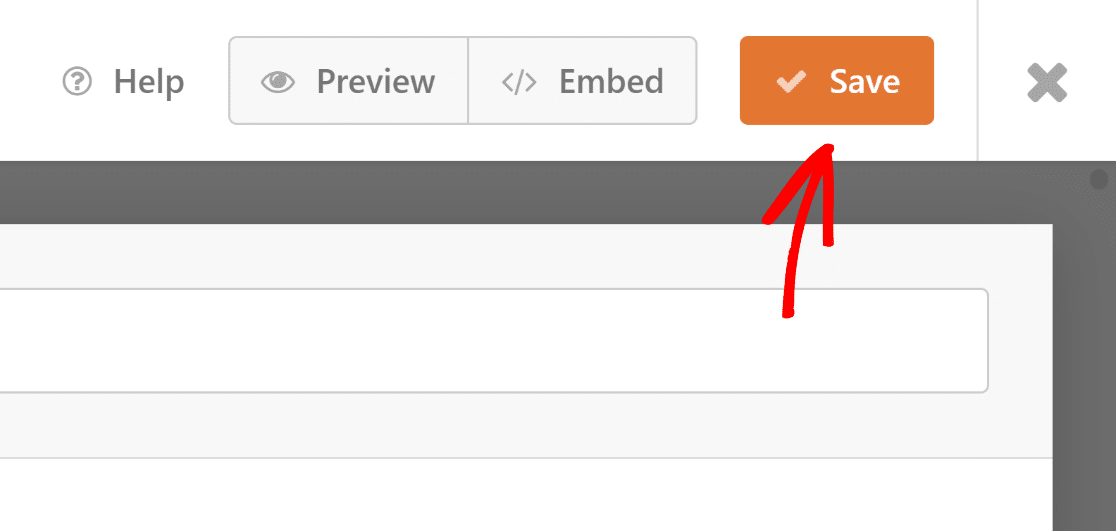
6. Criando sua primeira página de vendas com SeedProd
Você está indo muito bem até agora! Agora é hora de começar sua jornada com a SeedProd. Você pode seguir estas etapas para instalar o plug-in do WordPress.
Depois de ativar o plug-in, clique no ícone SeedProd na área de administração do WordPress para iniciar o painel da página de destino.
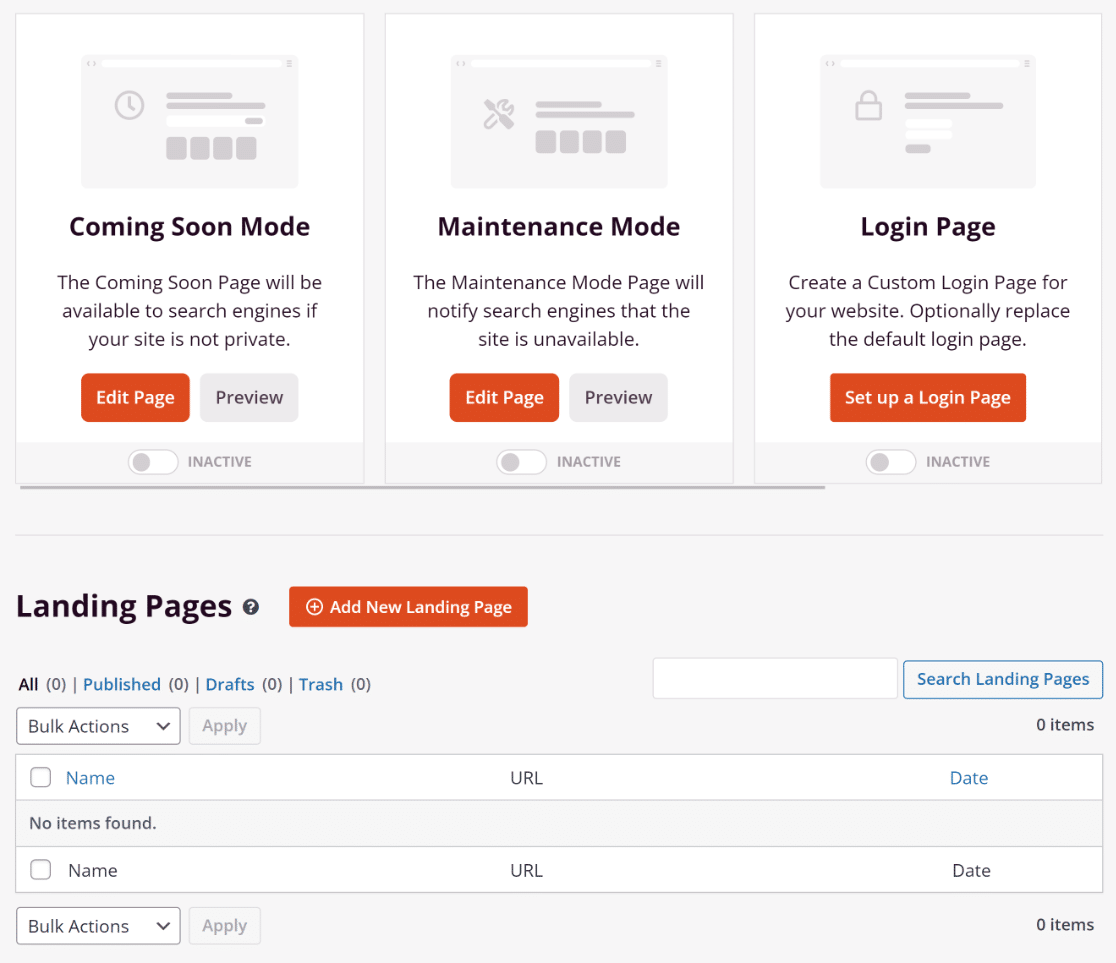
Em seguida, clique no botão Adicionar nova página de destino para começar. Nas opções de filtro na galeria de modelos de página de destino, clique em Vendas .
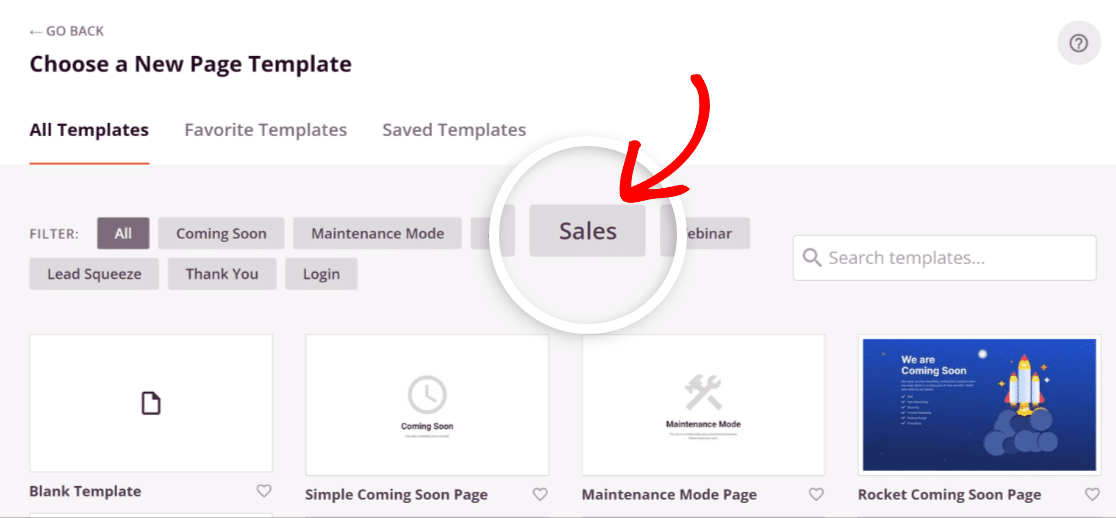
Depois disso, escolha um modelo que se alinhe com sua visão. Basta passar o mouse sobre ele e clicar no ícone Tick . Para este guia, escolhemos a página de vendas de e-books .
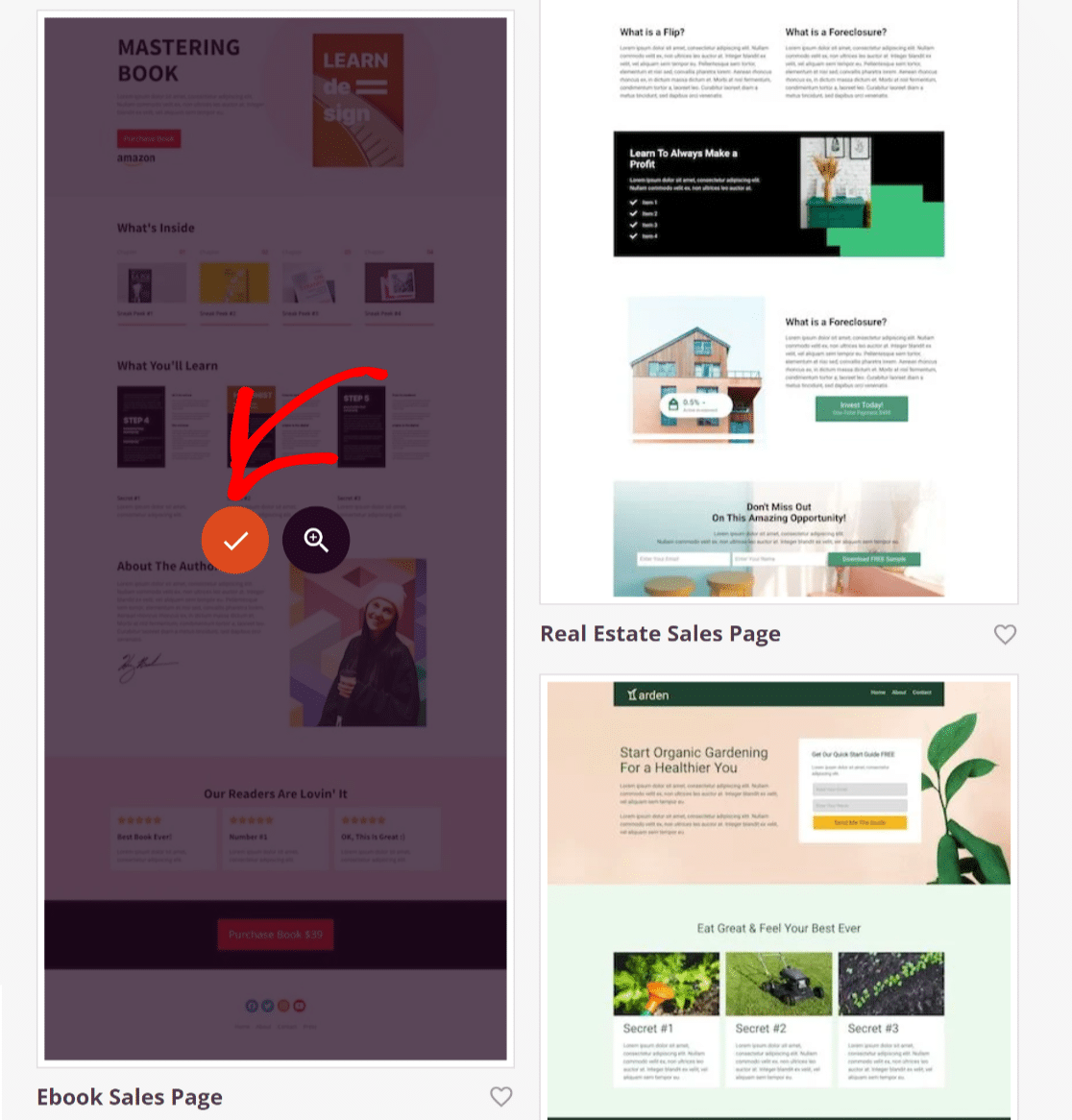
Em seguida, o SeedProd solicitará detalhes como Nome da página e URL da página por meio de uma janela pop-up. Preencha-o e clique no botão Salvar e começar a editar a página .
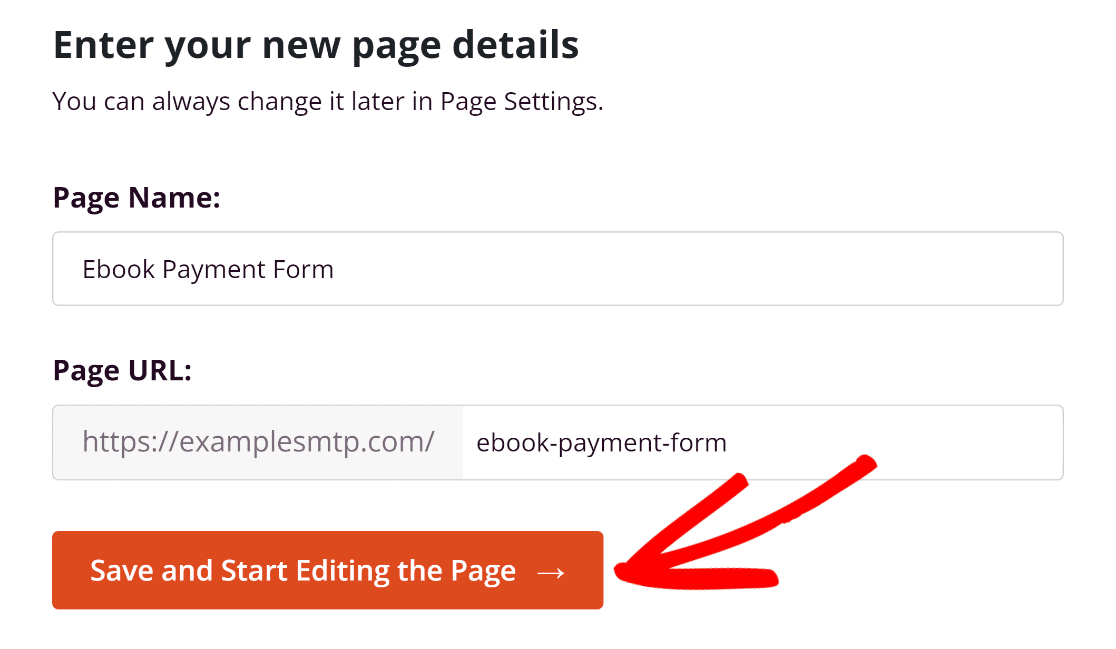
Agora você pode começar a personalizar o modelo de página de vendas ao seu gosto com o editor de página de arrastar e soltar intuitivo do SeedProd.
Clique em qualquer componente na visualização da página à direita e você pode editar o conteúdo ao vivo ou adicionar blocos à sua página no painel esquerdo.
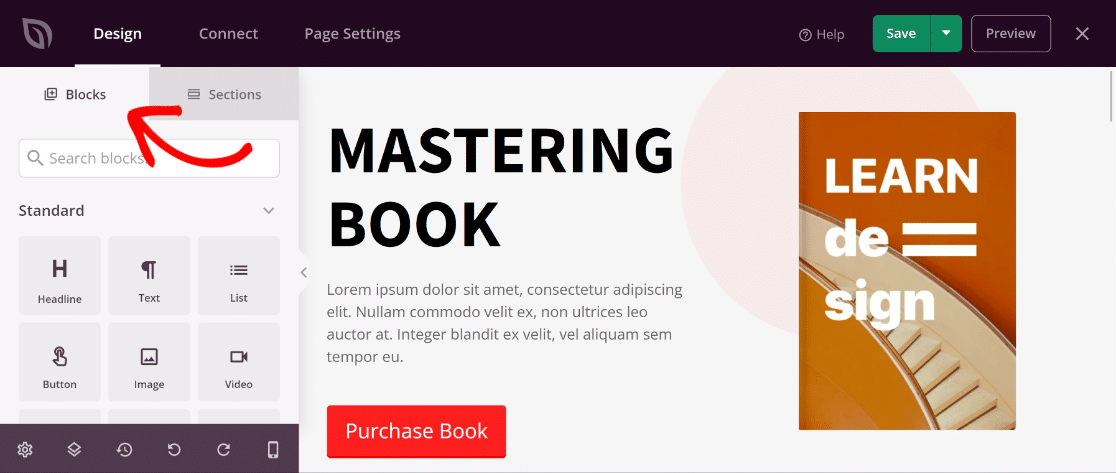
Quando estiver satisfeito com o design e o conteúdo de sua página de vendas, lembre-se de clicar no botão Salvar localizado no canto superior direito da tela.
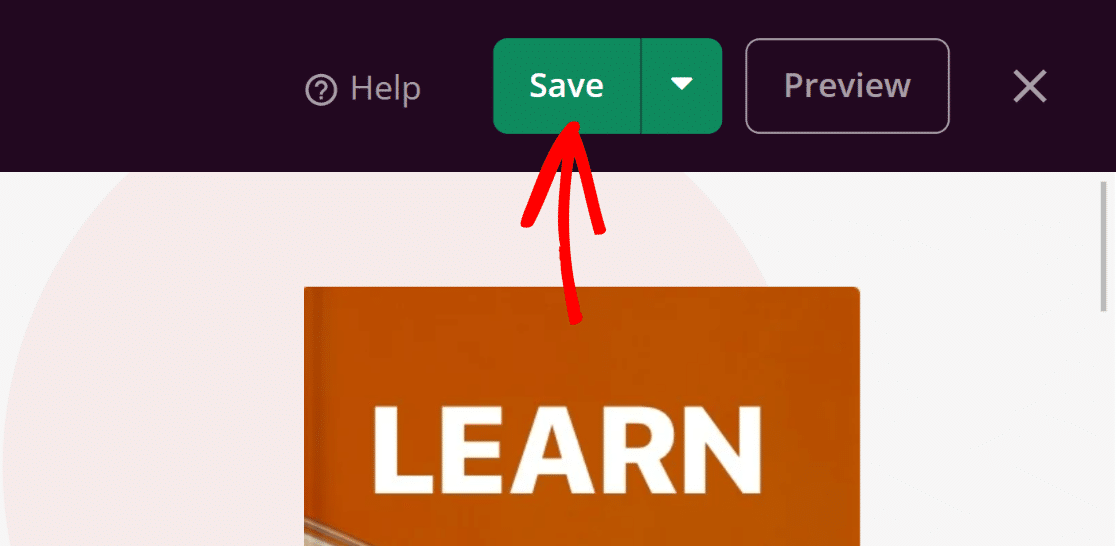
Estamos quase lá! Na próxima etapa, explicaremos como você pode integrar o formulário de pagamento em sua página de vendas da SeedProd e publicá-lo.
7. Integrando WPForms e publicando sua página de vendas
No construtor de páginas SeedProd, navegue até a seção da página na qual deseja anexar o formulário de pagamento criado com WPForms.
No menu Blocos do lado esquerdo, procure o bloco Formulário de contato , selecione-o e arraste-o para a seção à direita.
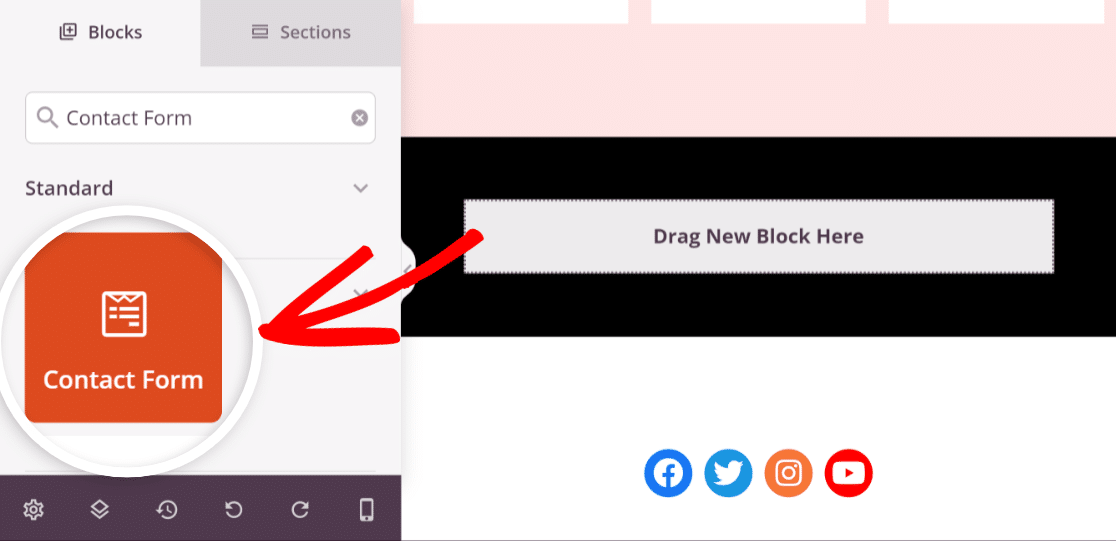
O bloco WPForms agora será ativado automaticamente. Basta clicar no botão Selecionar um formulário e adicionar seu formulário de pagamento.
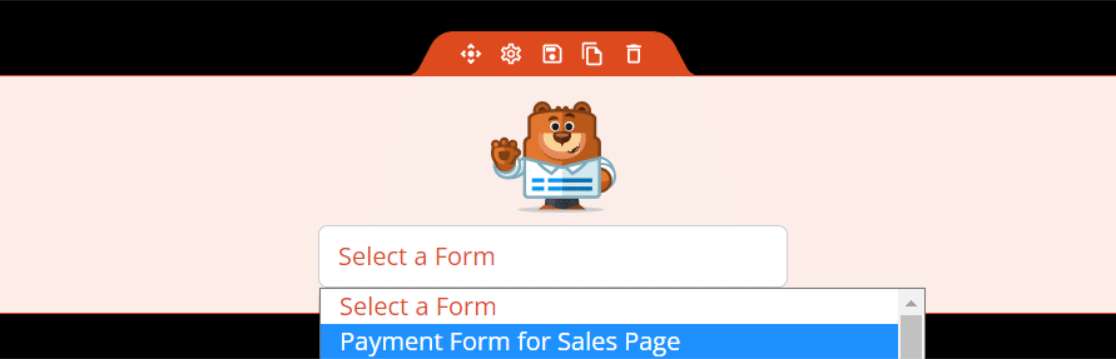
Se você estiver satisfeito com a aparência do formulário e da página, clique no botão Publicar e sua página de vendas com o formulário de pagamento será ativada.
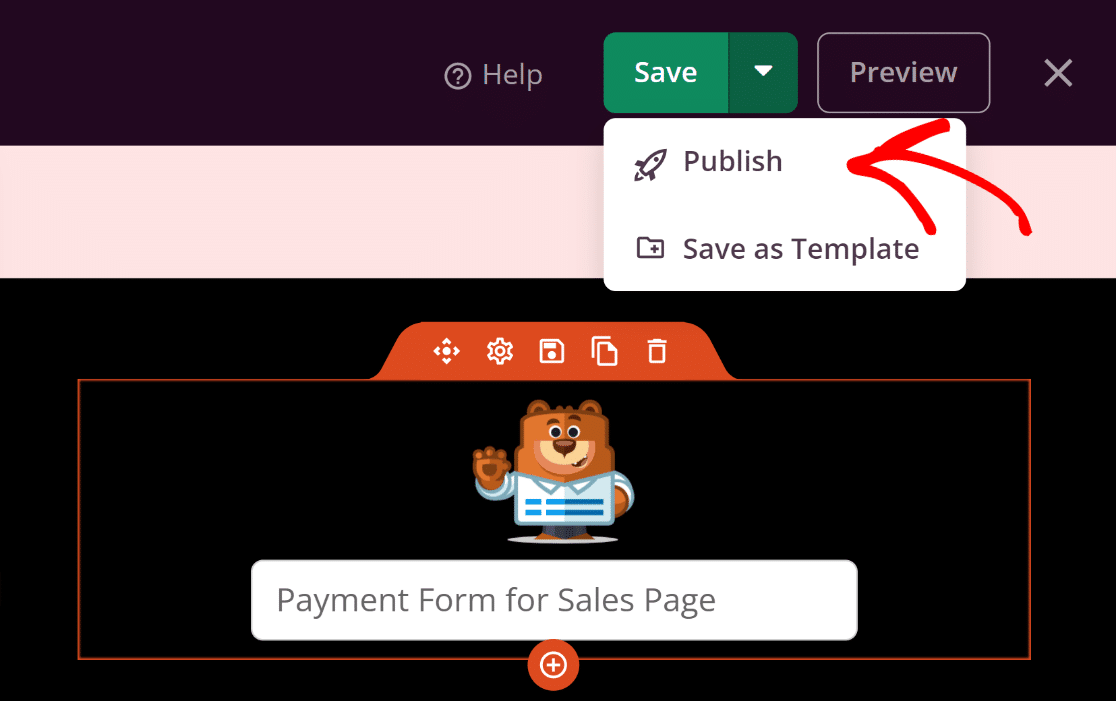
Agora tudo o que você precisa fazer é testar o formulário incorporado após a publicação para garantir que funcione conforme o esperado para evitar problemas.
Perfeito! Você está pronto para começar a vender seus produtos com a página de vendas. Mas como você vai acompanhar seus pagamentos? Isso é fácil de fazer com WPForms também!
8. Acompanhamento de pedidos de vendas com resumo de pagamentos do WPForms
Outra funcionalidade de destaque disponível para usuários do WPForms Lite e Pro é o rastreamento contínuo de todas as transações com a tela de pagamentos.
Para acessar o resumo abrangente da transação, basta navegar até WPForms »Pagamentos no painel do WordPress.
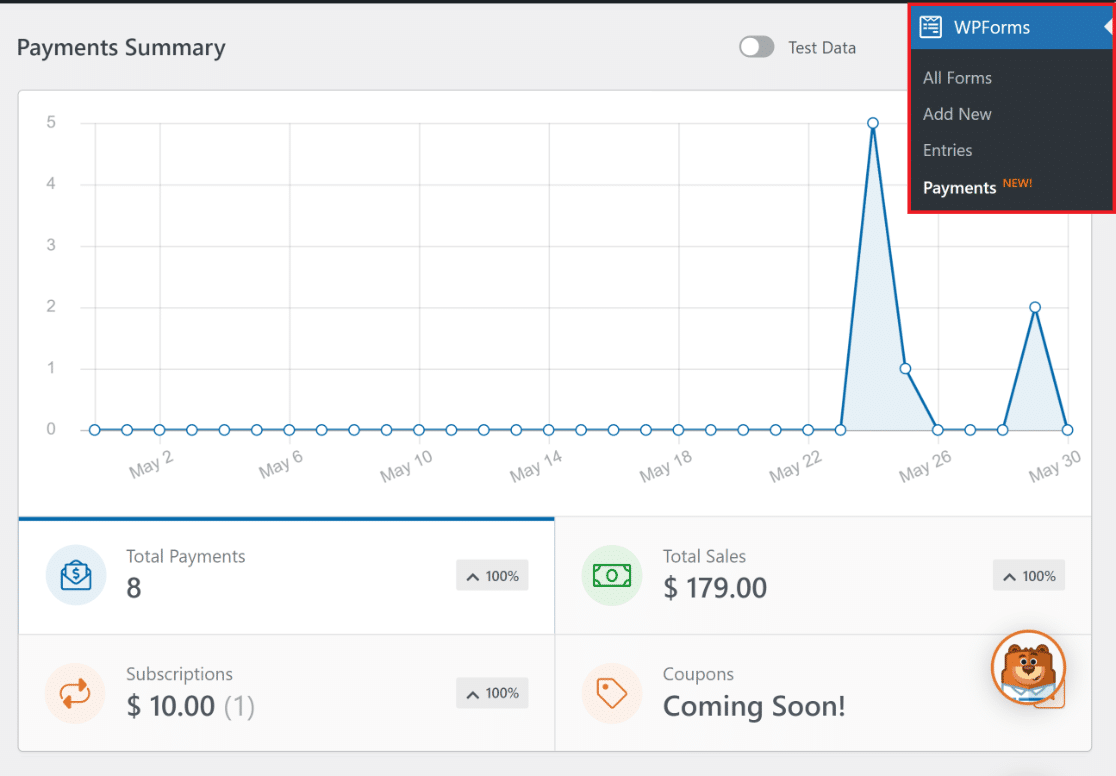
Se você se aprofundar um pouco mais e rolar para baixo, também encontrará uma tabela detalhada que lista todas as transações individuais processadas por meio de seu formulário.
Cada transação na tabela de pagamentos do WPForms vem com seu próprio conjunto de detalhes específicos que podem ser visualizados clicando na entrada específica.
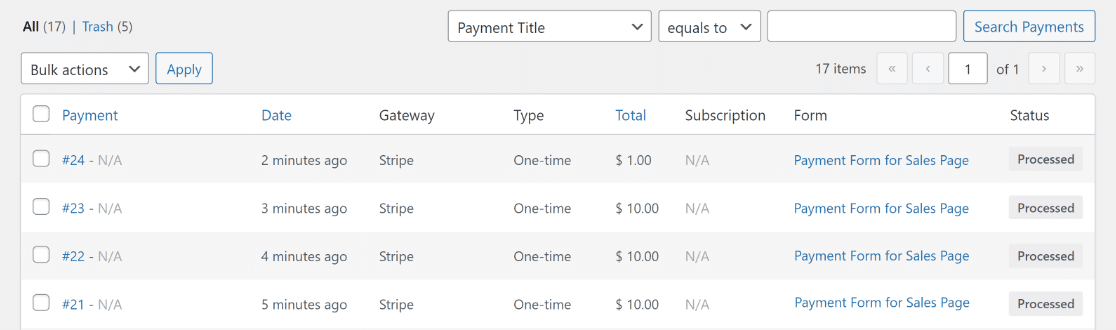
Isso fornece uma visão abrangente de todos os pagamentos recebidos por meio de sua página e formulário de vendas, simplificando suas operações.
Em seguida, aprenda como expandir seus negócios on-line
Pronto para o próximo nível? Aproveite o poder de sua página de vendas recém-construída, explorando nosso guia detalhado sobre como expandir seus negócios online. Desbloqueie estratégias e insights projetados para impulsionar seu negócio online para o sucesso.
Além disso, se você estiver interessado em simplificar as tarefas de rotina do WordPress, sugerimos explorar esses melhores plugins do WordPress com ChatGPT para aumentar sua eficiência no gerenciamento do seu site WordPress.
Crie seu formulário WordPress agora
Pronto para criar seu formulário? Comece hoje mesmo com o plugin construtor de formulários mais fácil do WordPress. O WPForms Pro inclui muitos modelos gratuitos e oferece uma garantia de devolução do dinheiro em 14 dias.
Se este artigo ajudou você, siga-nos no Facebook e no Twitter para obter mais tutoriais e guias gratuitos do WordPress.
